Düzeltme: Adobe Premiere Videoyu Dışa Aktarmıyor
Sorun Giderme Kılavuzu / / August 04, 2021
Reklamlar
Adobe Premiere, Adobe Systems tarafından geliştirilen ve 2003 yılında piyasaya sürülen hepsi bir arada bir video düzenleme yazılımıdır. Pro sürümü var Adobe premiere standart Premiere sürümünün halefi olan mevcuttur. Kullanıcılar Adobe Premiere yazılımıyla çok sayıda özellik ve öğeye sahip videoları kolayca oluşturabilir, düzenleyebilir, organize edebilir ve paylaşabilir. Uygulama, herhangi bir hata veya hata olmadan Windows sisteminde sorunsuz çalışsa da, günümüzde bazı kullanıcıların bir sorun yaşadığı görülüyor. Adobe Premiere, sektör lideri bir video düzenleme yazılımı olmasına rağmen, bazen videoları dışa aktarmaz. Aynı zamanda kurbanlardan biriyseniz, bu sorun giderme kılavuzunu kontrol ettiğinizden emin olun.
Adobe serisi uygulamaları veya Adobe gibi bilgisayarlar için bir araç söz konusu olduğunda daha iyi bir seçenek bulunamaz. Illustrator, Adobe Premiere, Adobe Photoshop, Adobe Creative Cloud, Adobe Acrobat, Adobe After Effects, Lightroom ve birçok diğer uygulamalar. Şimdi, Adobe Premiere'den bahsederken, birçok kullanıcı bu kadar popüler bir araçtan hiç beklenmeyen videoları dışa aktaramayacaklarını bildirmeye başladı.
İçindekiler
-
1 Düzeltme: Adobe Premiere Videoyu Dışa Aktarmıyor
- 1.1 1. Adobe Premiere Güncellemelerini Kontrol Edin
- 1.2 2. Bilgisayarı yeniden başlatın
- 1.3 3. Yeterli Boş Depolama Alanını Kontrol Edin
- 1.4 4. Arka Planda Çalışan Görevleri Kapat
- 1.5 5. Güvenlik Programlarını Devre Dışı Bırakmayı Deneyin
- 1.6 6. Video Oluşturma Optimizasyonunu Değiştirin
- 1.7 7. Klasör İznine İzin Ver
- 1.8 8. Codec Formatını Değiştirin
- 1.9 9. Dışa Aktarmadan Önce Ortam Dosyasını Kontrol Edin
Düzeltme: Adobe Premiere Videoyu Dışa Aktarmıyor
Bazen eski bir Adobe Premiere yazılımı da video dışa aktarmada sorunlara neden olabilir. Bu arada, geçici sistem hataları veya arka planda çalışan görevler veya düşük depolama alanı veya bozuk medya dosyası veya kodek biçimi ve daha fazla sorun, nedenlerden bazıları olabilir. Bu nedenle, daha fazla uzatmadan aşağıdaki kılavuza geçelim.
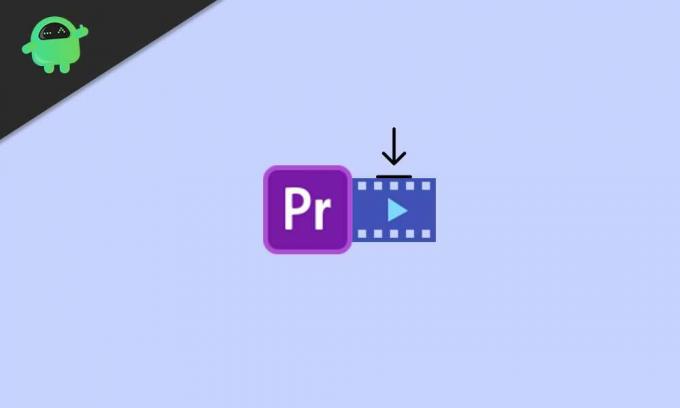
Reklamlar
1. Adobe Premiere Güncellemelerini Kontrol Edin
Adobe Premiere güncellemelerini kontrol etmeniz şiddetle tavsiye edilir çünkü birden çok hatayı veya hatayı düzeltebilir ve size yardımcı olacak bazı özellikleri içerir. Adobe'nin daha fazla kararlılık ve iyileştirme için yazılım sürümünü sık sık güncellediğini de unutmamalısınız. Yazılımın güncellemelerini kontrol edebileceksiniz, ancak şu adresi ziyaret edebilirsiniz: resmi Adobe Premiere sayfası en son sürümü doğrudan indirmek için.
2. Bilgisayarı yeniden başlatın
Bilgisayarınızı yeniden başlatmak, kullanıcı olarak yapılacak basit bir şeydir. Ancak, bir şekilde önbellek veya aksaklık sorunlarına neden olan herhangi bir şey varsa, sistem veya uygulamaların düzgün çalışması üzerinde büyük bir etkisi vardır. Bu arada, CPU'nuz veya GPU'nuz aşırı ısınırsa veya sistemle ilgili herhangi bir soruna neden olursa, basit bir yeniden başlatma, birçok sorunu bir anda çözecektir.
3. Yeterli Boş Depolama Alanını Kontrol Edin
Bilgisayar depolama alanınızın yeterince azalması ve daha yüksek dosya boyutlu videoları dışa aktarmak için yeterli boş depolama alanınız olmaması da mümkündür. Bu senaryoda, seçilen disk konumu dolarsa Adobe Premiere yazılımınız videoyu dışa aktaramayacaktır. Ya konumu yeterli boş alana sahip başka bir disk bölümüyle değiştirebilirsiniz ya da biraz alan boşaltmak için dosyaları silmeniz / taşımanız yeterlidir.
4. Arka Planda Çalışan Görevleri Kapat
Görev Yöneticisine (Ctrl + Shift + Esc) gittiğinizden ve İşlemler bölümündeki görevleri kullanarak (gerekirse) gereksiz veya daha yüksek CPU / Belleği ortadan kaldırdığınızdan emin olun. Windows'unuzdan görevleri tüketen tüm gereksiz veya daha yüksek sistem kaynaklarını kapattığınızda sistem, Adobe Premiere gibi grafik yoğun uygulamaları dışa aktarmanın yanı sıra kolayca çalıştırabileceksiniz. videolar.
5. Güvenlik Programlarını Devre Dışı Bırakmayı Deneyin
Windows sisteminizdeki güvenlik programlarını devre dışı bırakmanız gerekmese de, bazen Windows Güvenlik veya herhangi bir üçüncü taraf virüsten koruma programı, ağır uygulamalarla veya bunların görevler. Windows güvenlik programınızın gerçek zamanlı korumasını geçici olarak kapattığınızdan ve Adobe Premiere Videoyu Dışa Aktarmama sorununun sizi hala rahatsız edip etmediğini kontrol ettiğinizden emin olun.
Reklamlar
6. Video Oluşturma Optimizasyonunu Değiştirin
Yukarıdaki yöntemlerden hiçbiri sizin için işe yaramadıysa, bilgisayarınızda video işleme optimizasyonu tercihini değiştirmeyi deneyin. Bunu yapmak için:
- Başlatmak Adobe premiere veya Premiere Pro ne kullanırsan kullan.
- Sonra şuraya git Düzenle > Tıklayın Tercihler.
- Şimdi, Oluşturmayı optimize edin seçeneği.
- Seçiniz Hafıza ve tıklayın TAMAM MI değişiklikleri uygulamak için.
- Son olarak, Adobe Premiere uygulamasını kapatın ve yeniden açın.
Ancak, bu sorunu çözmezse, sonraki yöntemi kontrol edin.
7. Klasör İznine İzin Ver
Ayrıca, seçtiğiniz video dışa aktarma klasörü konumunuzun yeterli yönetici izinlerine sahip olup olmadığından da emin olmalısınız. Bunu yapmak için:
- Adobe Premiere'in videoları dışa aktaracak şekilde ayarlandığı klasör konumuna gidin.
- Şimdi, sağ tık klasörde> tıklayın Özellikleri.
- Şuraya git Güvenlik sekmesi> tıklayın Düzenle.
- Kullanıcı adınızı kontrol etmelisiniz. Grup veya kullanıcı adları Bölüm. Bulunmazsa, basitçe tıklayın Ekle.
- Ardından, kullanıcı adınızı girmeniz gerekecek> Adları Kontrol Et.
- Son olarak, kullanıcı adını eklemek için Tamam'a tıklayın.
- Sonra etkinleştirme için onay kutusu Tam kontrol altında Kullanıcı adı için izinler Bölüm.
- Tıklamak Uygulamak değişiklikleri kaydetmek ve ardından TAMAM MI.
- Zevk almak!
8. Codec Formatını Değiştirin
Adobe Premiere (Pro), geri çağırmak için h.264 veya MPEG videoları işlemek için codec formatı. Herhangi bir video sıkıştırma hatası varsa, aşağıdaki hata mesajını alabilirsiniz: "Codec sıkıştırma hatası. Bu codec bileşeni istenen çerçeve boyutunu destekleyemeyebilir veya bir donanım veya bellek sorunu olabilir. " Bu senaryoda, Adobe Premiere Videoyu Dışa Aktarmıyor sorununu gidermek için aşağıdaki adımları takip edebilirsiniz.
Reklamlar
- Adobe Premiere (Pro) uygulamasını başlatın.
- Açık Dışa Aktarma Ayarları.
- İçin Biçim: açılır menüyü seçin> tıklayın Hızlı zaman veya Yok.
- İçin Video Codec'i: Seç Fotoğraf - JPEG.
- Tamamlandıktan sonra videoyu dışa aktarmayı deneyin.
9. Dışa Aktarmadan Önce Ortam Dosyasını Kontrol Edin
Muhtemelen projeniz veya video dosyanız zaten bozulmuş olabilir ve bu nedenle Adobe Premiere videoyu dışa aktarmaz. Bu durumda, tüm parçaları devre dışı bırakabilir ve ardından videoyu dışa aktarabilirsiniz. Dışa aktarma video hatasını bulana kadar tüm parçalar için aynısını yapın. Bulunduktan sonra, projeyi farklı bir dosya adıyla kaydedin.
Artık sorunlu bölümü veya çerçeveyi videodan kaldırabilir ve farklı bir adla dışa aktarmayı tekrar deneyebilirsiniz. Bu sizin için kullanışlı olmalı ve videoyu sorunsuz bir şekilde oluşturmalıdır.
İşte bu çocuklar. Bu kılavuzu çok yararlı bulduğunuzu varsayıyoruz. Herhangi bir sorunuz varsa aşağıya yorum yapabilirsiniz.



